
ನೀವು ಆಟದ ಮಾರುಕಟ್ಟೆಯಿಂದ ಯಾವುದೇ ಅಪ್ಲಿಕೇಶನ್ ಅನ್ನು ಅಪ್ಗ್ರೇಡ್ ಮಾಡಲು ಅಥವಾ ಡೌನ್ಲೋಡ್ ಮಾಡಲು ಪ್ರಯತ್ನಿಸಿದಾಗ, ಕೆಲವೊಮ್ಮೆ "ಡೌನ್ಲೋಡ್ಗಾಗಿ ಕಾಯುತ್ತಿರುವ" ದೋಷವನ್ನು ಎದುರಿಸಬಹುದು. ಈ ಲೇಖನದಲ್ಲಿ, ಅವರು ಏಕೆ ಉದ್ಭವಿಸುತ್ತಾರೆ ಮತ್ತು ಅದನ್ನು ಹೇಗೆ ಸರಿಪಡಿಸಬೇಕು ಎಂದು ನಾವು ಹೇಳುತ್ತೇವೆ.
ಗೂಗಲ್ ಪ್ಲೇ ಮಾರುಕಟ್ಟೆಯಲ್ಲಿ "ಡೌನ್ಲೋಡ್ಗಾಗಿ ನಿರೀಕ್ಷಿಸಲಾಗುತ್ತಿದೆ"
ಒಂದು ಸೂಚಿಸಲಾದ ದೋಷವು ವಿವಿಧ ಕಾರಣಗಳಿಗಾಗಿ ಕಾಣಿಸಿಕೊಳ್ಳಬಹುದು, ಅಸ್ಥಿರ / ನಿಧಾನಗತಿಯ ಇಂಟರ್ನೆಟ್ ಸಂಪರ್ಕದಿಂದ ಅಥವಾ ಬಾಹ್ಯ ಡ್ರೈವ್ನ ತಪ್ಪಾದ ಕಾರ್ಯಾಚರಣೆಯಿಂದ ಮತ್ತು ಒಟ್ಟಾರೆಯಾಗಿ ವೈಯಕ್ತಿಕ (ಪೂರ್ವ-ಪೂರ್ವ-ಸ್ಥಾಪಿತ) ಅನ್ವಯಗಳ ವ್ಯವಸ್ಥೆಯಲ್ಲಿ ಗಂಭೀರ ವೈಫಲ್ಯದಿಂದ ಕೊನೆಗೊಳ್ಳುತ್ತದೆ. ಮುಂದೆ, ಗೂಗಲ್ ಪ್ಲೇ ಮಾರುಕಟ್ಟೆಯಲ್ಲಿ "ಡೌನ್ಲೋಡ್ಗಾಗಿ ಕಾಯುತ್ತಿರುವ" ದೋಷವನ್ನು ತೆಗೆದುಹಾಕುವ ಎಲ್ಲಾ ಆಯ್ಕೆಗಳನ್ನು ಪರಿಗಣಿಸಿ, ಅತ್ಯಂತ ಸರಳದಿಂದ ಸಂಕೀರ್ಣ ಮತ್ತು ತುರ್ತುಸ್ಥಿತಿಗೆ ಚಲಿಸುತ್ತದೆ.ಸೂಚನೆ: ಆಂಟಿವೈರಸ್ ಅನ್ನು ನಿಮ್ಮ ಆಂಡ್ರಾಯ್ಡ್ ಸ್ಮಾರ್ಟ್ಫೋನ್ ಅಥವಾ ಫೈರ್ವಾಲ್ನಲ್ಲಿ ಬಳಸಿದರೆ (ತಯಾರಕರಿಂದ ಪೂರ್ವ-ಸ್ಥಾಪನೆ ಅಥವಾ ಸ್ವತಂತ್ರವಾಗಿ ಅಪ್ಲಿಕೇಶನ್ ಅಂಗಡಿಯಿಂದ ಡೌನ್ಲೋಡ್ ಮಾಡಲ್ಪಟ್ಟಿದೆ, ಶಿರೋಲೇಖದಲ್ಲಿ ಧ್ವನಿಯನ್ನು ವ್ಯಕ್ತಪಡಿಸಿದ ಕಾರ್ಯವನ್ನು ಪರಿಹರಿಸಲು ಪ್ರಾರಂಭಿಸುವ ಮೊದಲು, ಅದನ್ನು ತಿರುಗಿಸುವ ಮೊದಲು ಆಫ್, ಮತ್ತು ಇನ್ನೂ ಉತ್ತಮ - ಇದು ಅಳಿಸಿ. ದೋಷವು ಅವರ ತಪ್ಪು ಸಂಭವಿಸಬಹುದು, ಮತ್ತು ಹಾಗಿದ್ದಲ್ಲಿ, ಕೆಳಗೆ ಪ್ರಸ್ತಾಪಿಸಿದ ಶಿಫಾರಸುಗಳ ಅನುಷ್ಠಾನವು ಧನಾತ್ಮಕ ಫಲಿತಾಂಶವನ್ನು ನೀಡುವುದಿಲ್ಲ.
ವಿಧಾನ 1: ಸಾಧನವನ್ನು ಮರುಪ್ರಾರಂಭಿಸಿ
ಹೆಚ್ಚಿನ ದೋಷಗಳು ವ್ಯವಸ್ಥೆಯಲ್ಲಿ ಸಣ್ಣ ವೈಫಲ್ಯದಿಂದ ಉಂಟಾಗಬಹುದು, ಅದು ಗ್ಯಾಜೆಟ್ನ ನೀರಸ ರೀಬೂಟ್ಗೆ ಸಹಾಯ ಮಾಡುತ್ತದೆ. ನಿಮ್ಮ ಸಾಧನವನ್ನು ಮರುಪ್ರಾರಂಭಿಸಿ ಮತ್ತು ಮತ್ತೆ ಅಪ್ಲಿಕೇಶನ್ ಅನ್ನು ಡೌನ್ಲೋಡ್ ಮಾಡಲು ಅಥವಾ ನವೀಕರಿಸಲು ಪ್ರಯತ್ನಿಸಿ.
ವಿಧಾನ 2: ಸ್ಥಿರ ಇಂಟರ್ನೆಟ್ ಸಂಪರ್ಕಕ್ಕಾಗಿ ಹುಡುಕಿ
ಇನ್ನೊಂದು ಕಾರಣವೆಂದರೆ ಸಾಧನದಲ್ಲಿ ಇಂಟರ್ನೆಟ್ನಲ್ಲಿ ತಪ್ಪಾಗಿ ಕಾರ್ಯನಿರ್ವಹಿಸಬಹುದು. SIM ಕಾರ್ಡ್ ಅಥವಾ Wi-Fi- ಸಂಯುಕ್ತ ವಿರಾಮದ ದಟ್ಟಣೆಯನ್ನು ಅಂತ್ಯಗೊಳಿಸಲು ಅಥವಾ ಕೊನೆಗೊಳಿಸುವಂತೆ ದೋಷವು ಕಾರ್ಯನಿರ್ವಹಿಸುತ್ತದೆ. ಬ್ರೌಸರ್ನಲ್ಲಿ ಅವುಗಳನ್ನು ಪರಿಶೀಲಿಸಿ ಮತ್ತು ಎಲ್ಲವೂ ಕಾರ್ಯನಿರ್ವಹಿಸಿದರೆ, ನಂತರ ಮುಂದಿನ ಮಾರ್ಗಕ್ಕೆ ಹೋಗಿ.ವಿಧಾನ 3: ಫ್ಲ್ಯಾಶ್ ನಕ್ಷೆ
ಆಡುವ ಮಾರುಕಟ್ಟೆಯಲ್ಲಿ ಕೆಲಸ ಮಾಡಲು ಸಹ ಸಾಧನದಲ್ಲಿ ಸ್ಥಾಪಿಸಲಾದ ಫ್ಲ್ಯಾಶ್ ಕಾರ್ಡ್ ಅನ್ನು ಪರಿಣಾಮ ಬೀರಬಹುದು. ಕಾರ್ಡ್ ರೀಡರ್ ಅಥವಾ ಇನ್ನೊಂದು ಗ್ಯಾಜೆಟ್ನೊಂದಿಗೆ ಅದರ ಸ್ಥಿರ ಕಾರ್ಯಾಚರಣೆ ಮತ್ತು ಕಾರ್ಯಕ್ಷಮತೆಯನ್ನು ಖಚಿತಪಡಿಸಿಕೊಳ್ಳಿ, ಅಥವಾ ಅದನ್ನು ತೆಗೆದುಹಾಕಿ ಮತ್ತು ಅಪೇಕ್ಷಿತ ಅಪ್ಲಿಕೇಶನ್ ಅನ್ನು ಡೌನ್ಲೋಡ್ ಮಾಡಲು ಪ್ರಯತ್ನಿಸಿ.
ವಿಧಾನ 4: ಆಟದ ಮಾರುಕಟ್ಟೆಯಲ್ಲಿ ಆಟೋ-ಅಪ್ಡೇಟ್ ಅಪ್ಲಿಕೇಶನ್ಗಳು
ಹೊಸ ಅಪ್ಲಿಕೇಶನ್ ಅನ್ನು ಡೌನ್ಲೋಡ್ ಮಾಡುವಾಗ, ಕಾಯುವ ಸಂದೇಶವು ಹಿಂದೆ ಅನುಸ್ಥಾಪಿಸಲ್ಪಡುತ್ತದೆ ಎಂಬ ಕಾರಣದಿಂದಾಗಿ ಕಾಣಿಸಿಕೊಳ್ಳಬಹುದು. Google ನ ಸೆಟ್ಟಿಂಗ್ಗಳಲ್ಲಿ ಸ್ವಯಂ-ಅಪ್ಡೇಟ್ "ಯಾವಾಗಲೂ" ಅಥವಾ "ಮಾತ್ರ Wi-Fi" ಅನ್ನು ಆಯ್ಕೆ ಮಾಡಿದರೆ ಇದು ಸಂಭವಿಸಬಹುದು.
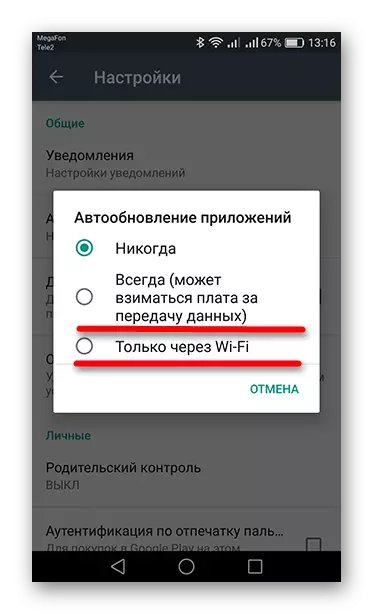
- ಅಪ್ಲಿಕೇಶನ್ಗಳನ್ನು ನವೀಕರಿಸುವುದು, ಪ್ಲೇಟ್ ಮಾರುಕಟ್ಟೆಗೆ ಹೋಗಿ ಮತ್ತು ಪ್ರದರ್ಶನದ ಮೇಲಿನ ಎಡ ಮೂಲೆಯಲ್ಲಿ "ಮೆನು" ಬಟನ್ ಅನ್ನು ಸೂಚಿಸುವ ಮೂರು ಸ್ಟ್ರಿಪ್ಗಳಿಗೆ ಒತ್ತಿರಿ. ಪರದೆಯ ಎಡ ತುದಿಯಿಂದ ಬಲಕ್ಕೆ ನಿಮ್ಮ ಬೆರಳನ್ನು ಖರ್ಚು ಮಾಡಿದ ನಂತರ ನೀವು ಅದನ್ನು ಕರೆಯಬಹುದು.
- ಮುಂದೆ, "ನನ್ನ ಅಪ್ಲಿಕೇಶನ್ಗಳು ಮತ್ತು ಆಟಗಳನ್ನು" ಟ್ಯಾಬ್ಗೆ ಹೋಗಿ.
- ನೀವು ಕೆಳಗಿನ ಸ್ಕ್ರೀನ್ಶಾಟ್ನಂತೆಯೇ ಇದ್ದರೆ, ಅದು ನವೀಕರಣದ ಅಂತ್ಯಕ್ಕೆ ಕಾಯುತ್ತದೆ, ನಂತರ ಡೌನ್ಲೋಡ್ ಮಾಡುವುದನ್ನು ಮುಂದುವರಿಸಿ. ಅಥವಾ ಸ್ಥಾಪಿತ ಅನ್ವಯಗಳ ಮುಂದೆ ಅಡ್ಡ ಮೇಲೆ ಕ್ಲಿಕ್ ಮಾಡುವುದರ ಮೂಲಕ ನೀವು ಎಲ್ಲವನ್ನೂ ನಿಲ್ಲಿಸಬಹುದು.
- ಎಲ್ಲಾ ಅನ್ವಯಗಳ ಎದುರು "ಅಪ್ಡೇಟ್" ಬಟನ್, "ಡೌನ್ಲೋಡ್ ನಿರೀಕ್ಷೆಗಳನ್ನು" ಕಾರಣಕ್ಕಾಗಿ ಬೇರೆಡೆ ಬೇಡಿಕೆಯಿದೆ.




ನಾವು ಈಗ ಹೆಚ್ಚು ಸಂಕೀರ್ಣ ಪರಿಹಾರಗಳಿಗೆ ತಿರುಗುತ್ತೇವೆ.
ವಿಧಾನ 5: ಪ್ಲೇ ಮಾರುಕಟ್ಟೆ ಡೇಟಾ ಕ್ಲೀನಿಂಗ್
- ಸಾಧನದ "ಸೆಟ್ಟಿಂಗ್ಗಳು" ನಲ್ಲಿ, "ಅಪ್ಲಿಕೇಶನ್ಗಳು" ಟ್ಯಾಬ್ಗೆ ಹೋಗಿ.
- ಪಟ್ಟಿಯಲ್ಲಿ "ಪ್ಲೇ ಮಾರುಕಟ್ಟೆ" ಪಟ್ಟಿಯನ್ನು ಹುಡುಕಿ ಮತ್ತು ಅದಕ್ಕೆ ಹೋಗಿ.
- ಆಂಡ್ರಾಯ್ಡ್ ಆವೃತ್ತಿ 6.0 ಮತ್ತು ಮೇಲಿರುವ ಸಾಧನಗಳಲ್ಲಿ, "ಮೆಮೊರಿ" ವಿಭಾಗಕ್ಕೆ ಹೋಗಿ ನಂತರ ಕ್ಲಿಕ್ ಮಾಡಿದ ನಂತರ ಪಾಪ್-ಅಪ್ಗಳ ಎಲ್ಲಾ ಕ್ರಿಯೆಗಳನ್ನು ದೃಢೀಕರಿಸುವ ಮೂಲಕ "ತೆರವುಗೊಳಿಸಿ ಸಂಗ್ರಹ" ಮತ್ತು "ಮರುಹೊಂದಿಸು" ಗುಂಡಿಗಳನ್ನು ಒತ್ತಿರಿ. ಹಿಂದಿನ ಆವೃತ್ತಿಗಳಲ್ಲಿ, ಈ ಗುಂಡಿಗಳು ಮೊದಲ ವಿಂಡೋದಲ್ಲಿರುತ್ತವೆ.
- ಫಿಕ್ಸಿಂಗ್ ಮಾಡಲು, "ಮೆನು" ಗೆ ಹೋಗಿ "ಅಳಿಸಿ ನವೀಕರಣಗಳನ್ನು" ಟ್ಯಾಪ್ ಮಾಡಿ, ನಂತರ "ಸರಿ" ಕ್ಲಿಕ್ ಮಾಡಿ.
- ಮುಂದಿನ ನವೀಕರಣಗಳನ್ನು ಅಳಿಸಲಾಗುತ್ತದೆ ಮತ್ತು ಆಟದ ಮಾರುಕಟ್ಟೆಯ ಮೂಲ ಆವೃತ್ತಿಯನ್ನು ಮರುಸ್ಥಾಪಿಸಲಾಗುತ್ತದೆ. ಕೆಲವು ನಿಮಿಷಗಳ ನಂತರ, ಸ್ಥಿರ ಇಂಟರ್ನೆಟ್ ಸಂಪರ್ಕದೊಂದಿಗೆ, ಅಪ್ಲಿಕೇಶನ್ ಸ್ವತಂತ್ರವಾಗಿ ಪ್ರಸ್ತುತ ಆವೃತ್ತಿಗೆ ನವೀಕರಿಸಲಾಗುತ್ತದೆ ಮತ್ತು ಡೌನ್ಲೋಡ್ ದೋಷವು ಪ್ರಪಾತ ಆಗಿರಬೇಕು.
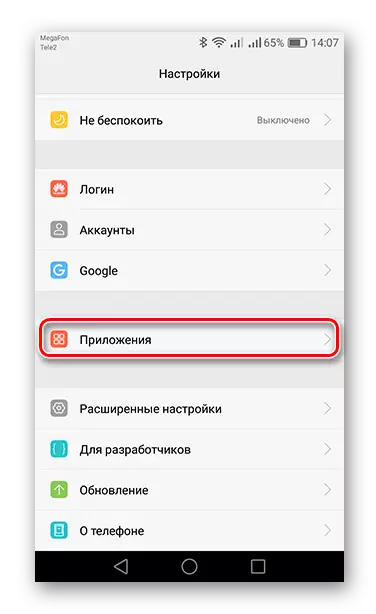



ವಿಧಾನ 6: Google ಖಾತೆಯನ್ನು ಅಳಿಸಿ ಮತ್ತು ಸೇರಿಸುವುದು
- ಸಾಧನದಿಂದ Google ಖಾತೆ ಡೇಟಾವನ್ನು ಅಳಿಸಲು, "ಸೆಟ್ಟಿಂಗ್ಗಳು" ನಲ್ಲಿ "ಖಾತೆಗಳು" ಗೆ ಹೋಗಿ.
- Google ನಲ್ಲಿ ಮುಂದಿನ ಹಂತಕ್ಕೆ ಹೋಗಿ.
- ಈಗ ಗುಂಡಿಯನ್ನು "ಅಳಿಸಿ ಖಾತೆಯನ್ನು ಅಳಿಸಿ" ಹೊಂದಿರುವ ಬುಟ್ಟಿಯಾಗಿ ಒತ್ತಿರಿ ಮತ್ತು ಅನುಗುಣವಾದ ಬಟನ್ನ ಉದ್ದಕ್ಕೂ ಮರು-ಟ್ಯಾಪ್ ಮೂಲಕ ಕ್ರಿಯೆಯನ್ನು ದೃಢೀಕರಿಸಿ.
- ಮುಂದೆ, ಖಾತೆಯ ಕಾರ್ಯಾಚರಣೆಯನ್ನು ಪುನರಾರಂಭಿಸಲು, ಖಾತೆಗಳ ಐಟಂಗೆ ಹೋಗಿ "ಖಾತೆ ಸೇರಿಸಿ" ಗೆ ಹೋಗಿ.
- ಉದ್ದೇಶಿತ ಪಟ್ಟಿಯಿಂದ, "ಗೂಗಲ್" ಅನ್ನು ಆಯ್ಕೆ ಮಾಡಿ.
- ನೀವು ಅಸ್ತಿತ್ವದಲ್ಲಿರುವ ಅಥವಾ ಹೊಸದನ್ನು ರಚಿಸುವ ಖಾತೆಯನ್ನು ಸೇರಿಸುವ ವಿಂಡೋವನ್ನು ಈ ಕೆಳಗಿನವು ಪ್ರದರ್ಶಿಸುತ್ತದೆ. ಆ ಸಮಯದಲ್ಲಿ ನೀವು ಖಾತೆಯನ್ನು ಹೊಂದಿದ್ದೀರಿ, ನಂತರ ಸರಿಯಾದ ಸಾಲಿನಲ್ಲಿ, ಫೋನ್ ಸಂಖ್ಯೆ ಅಥವಾ ಇಮೇಲ್ ಅನ್ನು ಹಿಂದೆ ನೋಂದಾಯಿಸಲಾಗಿದೆ. ಮುಂದಿನ ಹಂತಕ್ಕೆ ಹೋಗಲು, "ಮುಂದೆ" ಕ್ಲಿಕ್ ಮಾಡಿ.
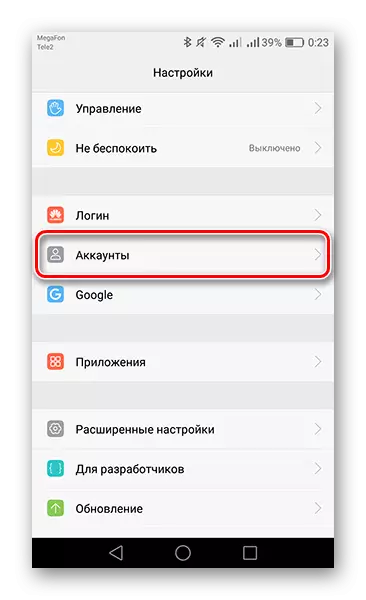



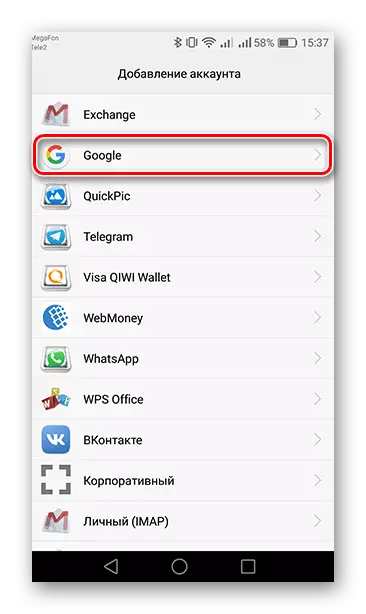
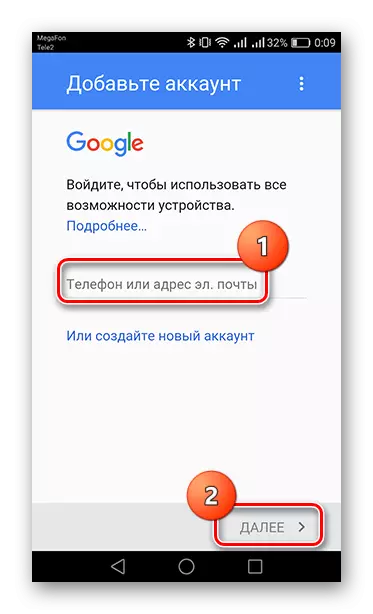

ಅದರ ನಂತರ ನೀವು ಪ್ಲೇ ಮಾರುಕಟ್ಟೆಯನ್ನು ಬಳಸಬಹುದು.
ವಿಧಾನ 7: ಎಲ್ಲಾ ಸೆಟ್ಟಿಂಗ್ಗಳನ್ನು ಮರುಹೊಂದಿಸಿ
ಆಟದ ಮಾರುಕಟ್ಟೆಯಿಂದ ಎಲ್ಲಾ ಬದಲಾವಣೆಗಳ ನಂತರ, "ಡೌನ್ಲೋಡ್ಗಾಗಿ ಕಾಯುತ್ತಿರುವ" ದೋಷವು ಕಾಣಿಸಿಕೊಳ್ಳುತ್ತದೆ, ನಂತರ ನೀವು ಮಾಡಲಾಗದ ಸೆಟ್ಟಿಂಗ್ಗಳನ್ನು ಮರುಹೊಂದಿಸದೆ. ಸಾಧನದಿಂದ ಎಲ್ಲಾ ಮಾಹಿತಿಯನ್ನು ಹೇಗೆ ಅಳಿಸಿಹಾಕುವುದು ಮತ್ತು ಫ್ಯಾಕ್ಟರಿ ಸೆಟ್ಟಿಂಗ್ಗಳಿಗೆ ಹಿಂದಿರುಗಿಸುವುದು ಹೇಗೆ ಎಂದು ತಿಳಿಸಲು, ಕೆಳಗಿನ ನಿರ್ದಿಷ್ಟಪಡಿಸಿದ ಲಿಂಕ್ಗೆ ಹೋಗಿ.
ಹೆಚ್ಚು ಓದಿ: ಆಂಡ್ರಾಯ್ಡ್ನಲ್ಲಿ ಸೆಟ್ಟಿಂಗ್ಗಳನ್ನು ಮರುಹೊಂದಿಸಲಾಗುತ್ತಿದೆ
ಕಾಣಬಹುದು ಎಂದು, ಈ ಸಮಸ್ಯೆಗೆ ಪರಿಹಾರಗಳು ಸಾಕಷ್ಟು ಮತ್ತು ಅದರ ತೊಡೆದುಹಾಕಲು ಒಂದು ನಿಮಿಷ ಹೆಚ್ಚು ಸಾಧ್ಯವಿಲ್ಲ.
